Kā labot Jums nav atļaujas saglabāt šajā vietā operētājsistēmā Windows

Kad Windows parāda kļūdu “Jums nav atļaujas saglabāt šajā vietā”, tas neļaus jums saglabāt failus vajadzīgajās mapēs.

Vai redzat dažas reklāmas, kas, veicot meklēšanu tiešsaistē, izskatās nedaudz savādāk? Iespējams, jūsu dators darbojas nedaudz lēni, vai šķiet, ka pārlūkprogramma jūs novirza uz vietām, par kurām nedomājāt, ka prasījāt. Esi uzmanīgs! Iespējams, jūs saskaraties ar Adrozek — nepatīkamās programmas, kas, pēc Microsoft domām, kopš 2020. gada maija klusībā uzbrūk lietotājiem visā pasaulē.
Kas ir Adrozek vīruss?
Tehniski Adrozeks nav vīruss. Tas ir pārlūkprogrammas nolaupītājs , kas pazīstams arī kā pārlūkprogrammas modifikators. Tas nozīmē, ka jūsu datorā tika instalēta ļaunprātīga programmatūra bez jūsu ziņas.
Adrozek mērķis ir pārņemt jūsu pārlūkprogrammas darbības, lai jūs pakļautu nelegāliem "reklāmdevējiem", palīdzot tiem gūt peļņu, izmantojot filiāļu mārketingu vai citos veidos zagt personas informāciju.
Ja Adrozek ir inficējis jūsu datoru, jūs redzēsit meklēšanas rezultātus, kas faktiski neatbilst pašreizējiem meklētājprogrammas rezultātiem, vai redzēsit nevēlamas reklāmas likumīgās vietnēs, kuras nevar bloķēt ar durvju bloķētāja uznirstošo logu. Visbeidzot, Adrozek var pat novirzīt jūs uz vietnēm, kuras jūs nekad neesat pieprasījis.
Reklāmas var šķist nekaitīgas, taču “reklāmdevējs” ir vienkārši aizsegs, lai hakeri piekļūtu svarīgai informācijai par jums, tostarp finanšu informācijai.
Kā Adrozek darbojas?
Šī ļaunprātīgā programmatūra darbojas, mainot iestatījumus jūsu pārlūkprogrammā, lai jūs redzētu būtībā viltotus meklēšanas rezultātus. Draudi ir vienlīdz izplatīti populārās pārlūkprogrammās, piemēram, Microsoft Edge, Google Chrome, Mozilla Firefox un Yandex Browser. Citām pārlūkprogrammām var uzbrukt jebkurā laikā.
Adrozek modificē pārlūkprogrammas DLL bibliotēkas, lai ievietotu neatļautas reklāmas tajos, ko uzskatāt par tipiskiem meklēšanas rezultātiem. Šīs reklāmas tiek rād��tas blakus pilnīgi legālām reklāmām, tāpēc ir vēl grūtāk noteikt, uz ko ir droši noklikšķināt vai nē. Microsoft teica, ka uzbrucēji pēc tam pelna naudu, izmantojot saistītās reklāmas programmas, kas maksā par trafiku, kas tiek nosūtīts uz sponsorētajām saistītajām vietnēm.
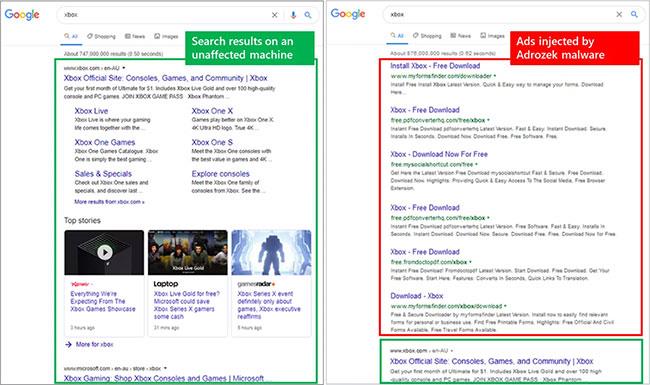
Parasta meklēšanas rezultātu lapa salīdzinājumā ar Adrozek inficētu lapu
Adrozeka vispārējā pieeja nav nekas jauns, taču pretvīrusu programmatūras ražotāji un tādi uzņēmumi kā Microsoft brīdina, ka uzbrukuma kampaņa, šķiet, ir sarežģītāka versija nekā parasti. Adrozeka piekļuve vairākām pārlūkprogrammām un vietņu akreditācijas datu zādzība mudināja Microsoft 2020. gada decembrī izdot drošības brīdinājumu.
Microsoft brīdina, ka paroles zādzība, šķiet, ir daļa no uzbrukuma, kas nozīmē, ka programma var izsekot un nozagt jūsu paroles finanšu un citās sensitīvās vietnēs.
Kā es varu zināt, vai manā datorā atrodas Adrozek pārlūkprogrammas nolaupītājs?
Ja Adrozeks ir uzbrukis jūsu sistēmai, notiks trīs lietas:
- Paplašinājuma ceļš pārlūkprogrammā tiks mainīts.
- Jūs ievērosiet, ka meklēšanas rezultāti pēkšņi izskatās savādāk, nekā parasti sniedz meklēšanas pakalpojumu sniedzējs. Tie neizskatīsies pārāk atšķirīgi, bet drīzāk atgādinās vecmodīgus rezultātus, nevis šodienas meklēšanas pakalpojumu sniedzēju piedāvātos rezultātus.
- Programmas failu mapē %temp% redzēsit jaunu .exe failu ar nejaušu nosaukumu . Faila nosaukums mainīsies atkarībā no situācijas, taču tas var būt Audiolava.exe, QuickAudio.exe un converter.exe . Microsoft apstiprināja, ka ļaunprātīgā programmatūra ir instalēta kā parasta programma, kurai var piekļūt, izmantojot Iestatījumi > Programmas un līdzekļi , un tā ir reģistrēta kā pakalpojums ar tādu pašu nosaukumu.
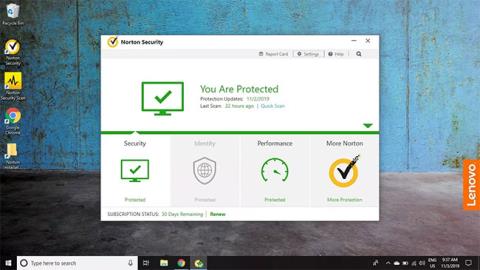
Adrozek faila paplašinājuma nosaukums un mapes atrašanās vieta
Paplašinoties Adrozek, varat arī pamanīt pēkšņu, kaitinošu videoreklāmu, uznirstošo logu, baneru un citu ar pārdošanu saistītu lietu pieplūdumu, pārlūkojot tīmekli. Šķiet, ka reklāmu bloķētājs vairs nedarbojas.
Ja vienlaikus tiek atvērts pārāk daudz reklāmu vai pārlūkprogrammas logu, sērfojot tīmeklī, var būt arī ievērojams palēninājums un pat biežākas pārlūkprogrammas avārijas.
Pretvīrusu programmas var arī parādīt uznirstošo ziņojumu, kurā teikts, ka draudi tika bloķēti . Ja tā notiek, brīdinājumā var būt redzams termins “Adrozek” .
Ir svarīgi noņemt šo apdraudējumu, tiklīdz tas tiek atklāts, lai tas neturpinātu zagt personas informāciju, kad pārlūkojat internetu.
| Pārlūkprogrammas paplašinājuma ceļa modificēšanas piemērs | |
|---|---|
| Google Chrome | %localappdata%\Google\Chrome\User Data\Default\Extensions\pkedcjkdefgpdelpbcmbmeomcjbeemfm (var mainīties) |
| Microsoft Edge | %localappdata%\Microsoft\Edge\User Data\Default\Extensions\fcppdfelojakeahklfgkjegnpbgndoch |
| Mozilla Firefox | %appdata%\Roaming\Mozilla\Firefox\Profiles\Extensions\{14553439-2741-4e9d-b474-784f336f58c9} |
| Yandex pārlūks | %localappdata%\Yandex\YandexBrowser\User Data\Default\Extensions\fcppdfelojakeahklfgkjegnpbgndoch |
Kā jūs inficējāties ar šo ļaunprogrammatūru?
Adrozek nonāk jūsu sistēmā, izmantojot tā saukto “pievada lejupielādi” (automātisko lejupielādi) . Ļaunprātīga programmatūra ir pievienota bezmaksas vai pirātiskām programmām, kuras jūs labprāt lejupielādējat kaut kur, nezinot, cik bīstama tā ir.
Šīs lejupielādes instalēšanas laikā Adrozek klusi ielīst jūsu datorā nelielas, šķietami nekaitīgas programmatūras veidā. Pēc tam, protams, tas darbojas, lai modificētu pārlūkprogrammu un veiktu ļaunprātīgu darbību. Šī ilustrācija parāda, kā darbojas vispārējais process.
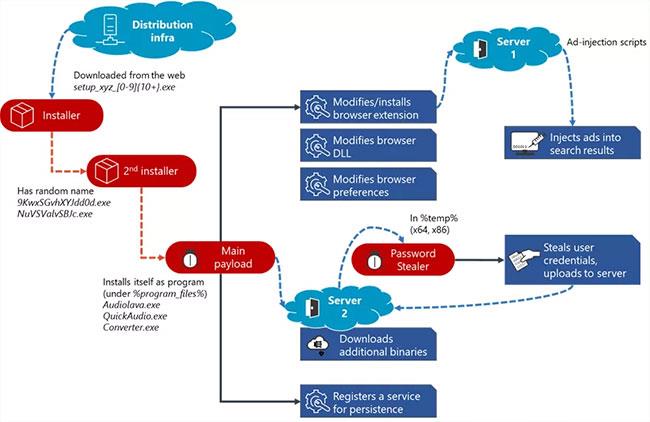
Attēlā parādīts, kā Adrozek ir instalēts sistēmā
Kā atbrīvoties no Adrozek?
Visefektīvākais veids, kā noņemt jebkuru ļaunprātīgu programmatūru no datora, tostarp Adrozek, ir izmantot jaudīgu, profesionālu pretvīrusu programmatūru, kas var atrisināt dažādas problēmas. Tas var aizņemt vairākas stundas, taču šīs programmas nodrošina visplašākos veidus, kā izdzēst ļaunprātīgus failus.
Datoros ar operētājsistēmu Windows 10 ir iebūvēts Microsoft Defender. Microsoft saka, ka tā ir bloķējusi Adrozek, tomēr, ja jums ir instalēta cita pretvīrusu programmatūra vai ir atspējota Windows Defender , jums būs manuāli jāpārbauda Defender informācijas panelis, lai redzētu, kas notiek jūsu datorā un vai jums ir jāveic turpmākas darbības.
Citas iespējas ietver:
- Varat manuāli noņemt aizdomīgus papildinājumus un paplašinājumus no pārlūkprogrammas. Paplašinājumu atspējošana pārlūkā Chrome un paplašinājumu pārvaldīšana programmā Edge ir nedaudz atšķirīga . Pārlūkā Chrome varat izmantot arī Chrome tīrīšanas rīku.
- Varat arī mēģināt savā ierīcē noņemt reklāmprogrammatūru un spiegprogrammatūru. Dažos gadījumos jums var būt pastāvīga ļaunprātīgas programmatūras infekcija, kas izraisa vīrusa atgriešanos atkal un atkal. Lai to novērstu, varat mēģināt noņemt vīrusu, neizmantojot pretvīrusu lietojumprogrammu, taču vairumā gadījumu, lai to noņemtu, būs nepieciešama gan pretvīrusu, gan ļaunprātīgas programmatūras novēršanas programma. Noņemiet šo infekciju.
- Varat arī izmantot sistēmas atjaunošanu , lai atgrieztos laikā pirms Adrozek tika inficēts jūsu datorā. Tas ir diezgan intensīvs process; noteikti izvēlieties laika periodu, kurā noteikti zināt, ka jūsu datorā nav bijis vīrusu.
Ja problēma rodas mobilajā ierīcē, iespējams, būs jāizmēģina dažādas metodes, lai noņemtu vīrusus no Android vai iOS.
Kā es varu izvairīties no inficēšanās ar Adrozek?
Ir vairāki galvenie veidi, kā samazināt risku inficēties ar Adrozek (vai jebkuru citu ļaunprātīgu programmu).
- Esiet īpaši uzmanīgs, lejupielādējot jaunas programmas. Vienmēr apstipriniet lejupielādēto programmu un lietojumprogrammu avota leģitimitāti. Uzticamām vietnēm ir daudz mazu programmatūras papildinājumu, kas jums nav nepieciešami, un tieši tur var paslēpties ļaunprātīga programmatūra, piemēram, Adrozek.
- Atjauniniet savu pretvīrusu programmatūru un ļaunprātīgas programmatūras aizsardzības programmas. Regulāri tiek izlaistas jaunas vīrusu definīcijas, tāpēc antivīrusu ražotāji regulāri atjaunina programmatūru, lai aizsargātu pret šiem draudiem. Šie atjauninājumi informē jūsu datoru par jauniem vīrusu un ļaunprātīgas programmatūras draudiem.
- Bloķēt PUP. Savā pretvīrusu programmatūrā ieslēdziet iespēju noteikt PUP programmas. (Dažreiz tas ir atspējots pēc noklusējuma). Tas palīdzēs jums noteikt programmatūru, kas mēģina slēpties, kad lejupielādējat citas likumīgas programmas.
- Pieturieties pie labi zināmām vietnēm un pārtrauciet klikšķināt uz nezināmām saitēm. Adrozek un cita ļaunprātīga programmatūra var inficēt datorus, izmantojot aizdomīgas vietnes, kuras jūs varat nejauši apmeklēt. Tāpēc, noklikšķinot uz nepareizās saites, var tikt lejupielādēta programma, kuru nekad nevēlējāties. Nekad nelejupielādējiet programmatūru no torrent vietnes!
- Neklikšķiniet uz reklāmkarogu reklāmām. Kad, pārlūkojot vietni, tiek parādīts uznirstošais reklāmkarogs, nevēlaties noklikšķināt uz tā. Ja vietne pārpludina jūs ar uznirstošām reklāmām, nekavējoties atstājiet vietni un palaidiet pretvīrusu programmatūru, lai pārliecinātos, ka jūsu sistēmā nav iekļuvis nekas ļauns.
Kad Windows parāda kļūdu “Jums nav atļaujas saglabāt šajā vietā”, tas neļaus jums saglabāt failus vajadzīgajās mapēs.
Syslog Server ir svarīga IT administratora arsenāla sastāvdaļa, it īpaši, ja runa ir par notikumu žurnālu pārvaldību centralizētā vietā.
Kļūda 524: iestājās taimauts ir Cloudflare specifisks HTTP statusa kods, kas norāda, ka savienojums ar serveri tika slēgts taimauta dēļ.
Kļūdas kods 0x80070570 ir izplatīts kļūdas ziņojums datoros, klēpjdatoros un planšetdatoros, kuros darbojas operētājsistēma Windows 10. Tomēr tas tiek parādīts arī datoros, kuros darbojas operētājsistēma Windows 8.1, Windows 8, Windows 7 vai vecāka versija.
Nāves zilā ekrāna kļūda BSOD PAGE_FAULT_IN_NONPAGED_AREA vai STOP 0x00000050 ir kļūda, kas bieži rodas pēc aparatūras ierīces draivera instalēšanas vai pēc jaunas programmatūras instalēšanas vai atjaunināšanas, un dažos gadījumos kļūdas cēlonis ir bojāts NTFS nodalījums.
Video plānotāja iekšējā kļūda ir arī nāvējoša zilā ekrāna kļūda. Šī kļūda bieži rodas operētājsistēmās Windows 10 un Windows 8.1. Šajā rakstā ir parādīti daži veidi, kā novērst šo kļūdu.
Lai paātrinātu Windows 10 sāknēšanu un samazinātu sāknēšanas laiku, tālāk ir norādītas darbības, kas jāveic, lai noņemtu Epic no Windows startēšanas un neļautu Epic Launcher palaist operētājsistēmā Windows 10.
Failus nevajadzētu saglabāt darbvirsmā. Ir labāki veidi, kā saglabāt datora failus un uzturēt kārtīgu darbvirsmu. Nākamajā rakstā tiks parādītas efektīvākas vietas, kur saglabāt failus operētājsistēmā Windows 10.
Lai kāds būtu iemesls, dažreiz jums būs jāpielāgo ekrāna spilgtums, lai tas atbilstu dažādiem apgaismojuma apstākļiem un mērķiem. Ja jums ir nepieciešams novērot attēla detaļas vai skatīties filmu, jums jāpalielina spilgtums. Un otrādi, iespējams, vēlēsities arī samazināt spilgtumu, lai aizsargātu klēpjdatora akumulatoru.
Vai jūsu dators nejauši pamostas un tiek parādīts logs ar uzrakstu “Pārbauda atjauninājumus”? Parasti tas ir saistīts ar programmu MoUSOCoreWorker.exe — Microsoft uzdevumu, kas palīdz koordinēt Windows atjauninājumu instalēšanu.








